Gli audiolibri sono diventati un modo sempre più popolare per consumare libri. Molti editori e autori stanno ora rilasciando versioni di audiolibri dei loro libri. Rispetto alla lettura tradizionale, gli audiolibri richiedono meno attenzione visiva. Pertanto, puoi goderti l'ascolto audiolibri su iPhone più facilmente durante le attività, come l'esercizio fisico, la guida o le faccende domestiche.
In questo articolo imparerai cos'è un audiolibro e come usarlo in dettaglio. Vuoi ascoltare e trasferire facilmente alcuni audiolibri sul tuo iPhone? Leggi di più per avere le risposte!
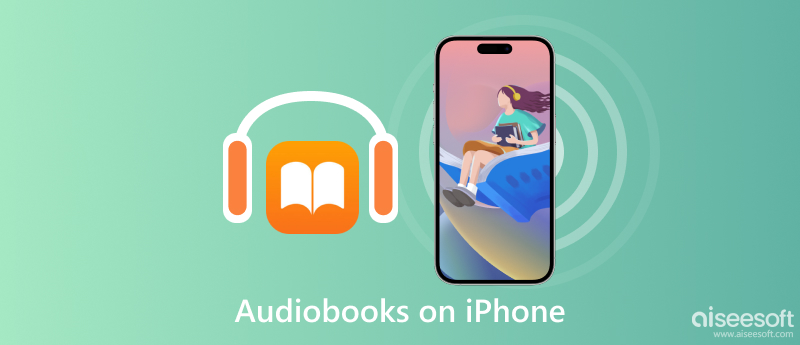
Gli audiolibri su iPhone sono registrazioni audio di libri che possono essere scaricati e riprodotti su un iPhone. A differenza dei libri tradizionali, gli audiolibri si basano sul suono, permettendoti di sperimentare il libro attraverso l'ascolto piuttosto che la lettura. Gli audiolibri sono solitamente narrati da doppiatori professionisti o dall'autore con software di registrazione e modifica audio.
Puoi ottenere audiolibri su iPhone da varie fonti, inclusa l'app Apple Books o altri fornitori di terze parti. A proposito, Libri è la migliore app per audiolibri per iPhone. Dopo l'acquisto o il download, puoi ascoltare gli audiolibri sui tuoi dispositivi iOS che supportano la riproduzione audio.
Ci sono alcuni modi per ascoltare gli audiolibri sul tuo iPhone. Ad esempio, puoi acquistare o prendere in prestito un audiolibro da un negozio online o da una biblioteca che offre servizi di audiolibri. Alcune opzioni popolari includono Apple Books, Audible e OverDrive. Prendi la mela Libri come esempio; è un'app integrata su iPhone che ti consente di acquistare e riprodurre direttamente audiolibri. Ecco alcuni passaggi che puoi seguire.
Se non vedi l'audiolibro che vuoi riscaricare, assicurati che l'audiolibro sia nella cronologia degli acquisti per il tuo ID Apple. In caso contrario, devi prima acquistare audiolibri su iPhone.
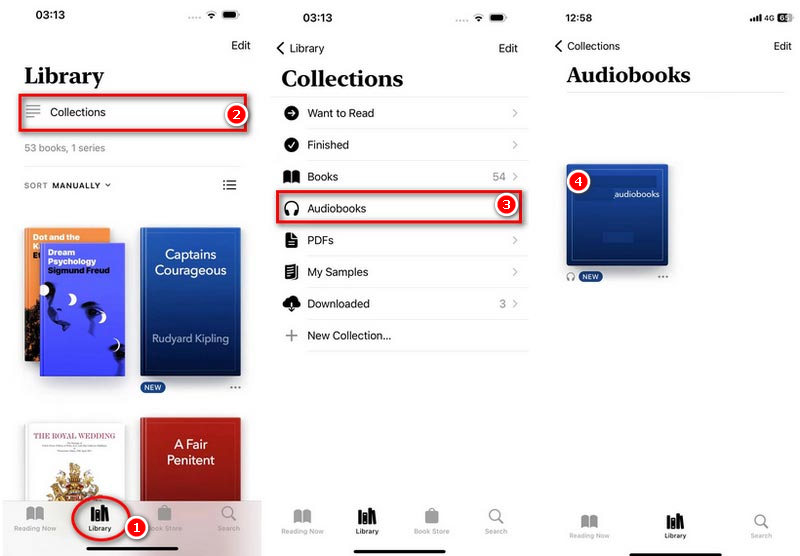
Puoi anche usare Siri per riprodurre l'audiolibro sul tuo iPhone, se preferisci. Dì solo "Ehi, Siri, riproduci il mio audiolibro", Siri aprirà il file Libri app e inizia a riprodurre il tuo audiolibro recente.
Puoi scaricare un audiolibro direttamente dall'app o dal sito Web in cui l'hai acquistato o preso in prestito. Tuttavia, non puoi condividerlo per uso commerciale.
A volte, salvi alcuni audiolibri gratuiti di pubblico dominio dal sito Web ufficiale sul tuo computer. Tuttavia, ciò che ti confonde è come trasferire questi audiolibri gratuiti su iPhone. Dopotutto, l'iPhone supporta l'ascolto di audiolibri in modo più comodo ovunque tu vada.
In questa parte, forniremo 2 metodi per trasferire audiolibri. Puoi utilizzare uno strumento di trasferimento iOS professionale o iTunes per aggiungere audiolibri al tuo iPhone.
Quando devi aggiungere rapidamente audiolibri al tuo iPhone, non c'è dubbio che uno strumento di trasferimento iOS professionale può aiutarti molto, come Aiseesoft FoneTrans. FoneTrans è uno dei migliori strumenti di trasferimento dati iOS per sincronizzare e gestire gli audiolibri sul tuo iPhone. Con pochi clic, ti consente di trasferire altri file sul tuo iPhone, inclusi musica, film, suonerie, ecc. Nel frattempo, supporta il backup di dati importanti sul tuo dispositivo iOS, computer e iTunes. Ancora più importante, è compatibile con Windows 11/10/8/7 o macOS X 10.7 o versioni successive. Ora scarica prima FoneTrans sul tuo computer.
Sicuro al 100%. Nessuna pubblicità.
Sicuro al 100%. Nessuna pubblicità.
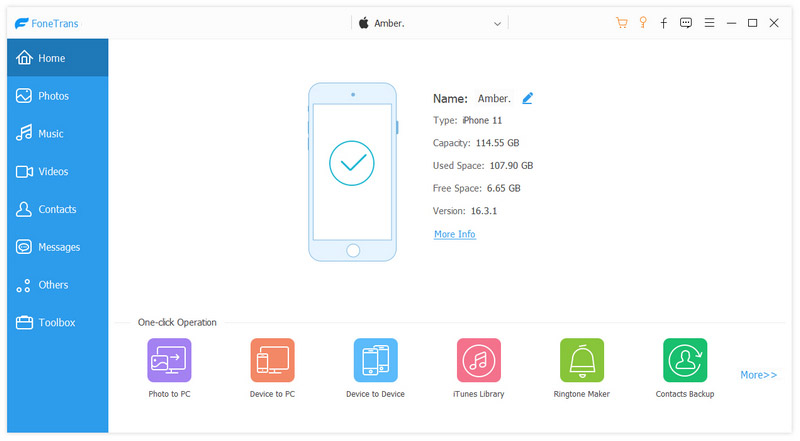
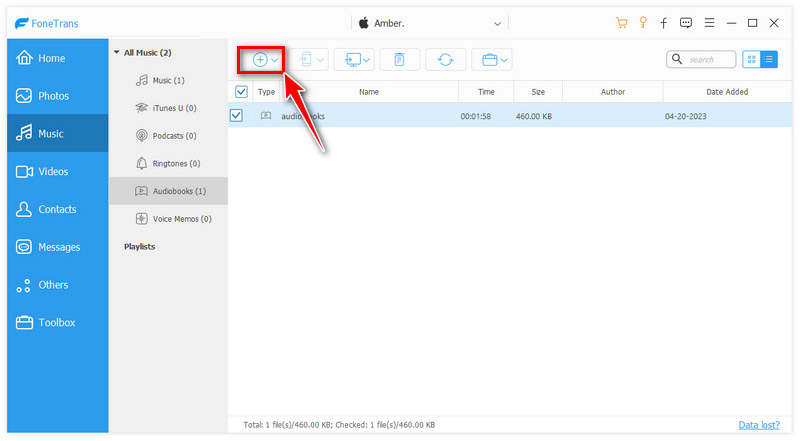
Dopo aver aggiunto correttamente gli audiolibri al tuo iPhone, puoi visualizzare e gestire questi file sull'interfaccia principale. Ad esempio, puoi rimuovere qualsiasi audiolibro facendo clic su Elimina icona sulla barra dei menu in alto. Allo stesso tempo, è stato eliminato sul tuo iPhone.
Se non ti piace l'app Apple Books, puoi ottenere e ascoltare audiolibri su terze parti lettori di audiolibri.
iTunes è un'altra opzione per trasferire audiolibri sul tuo iPhone sui computer. Supporta il backup gratuito di audiolibri, musica, video, ecc. su iPhone. Quindi, se hai molto tempo per aggiungere audiolibri al tuo iPhone, segui i passaggi seguenti.
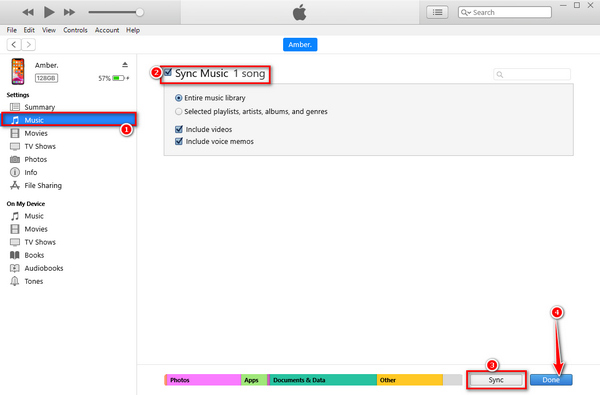
Dopo aver completato questi passaggi, puoi trovare gli audiolibri sul tuo iPhone aprendo l'app Musica e selezionando Audiolibri dalla scheda Libreria.
L'utilizzo di iTunes per aggiungere audiolibri sovrascriverà i tuoi file locali in Musica, quindi è meglio eseguire il backup della musica in anticipo. Oltretutto, iTunes è lento durante il trasferimento di file sul tuo iPhone.
Posso ascoltare gli audiolibri offline?
SÌ. Puoi ascoltare gli audiolibri scaricati offline se hai mai scaricato il libro sul tuo dispositivo.
Posso condividere i miei audiolibri con amici o familiari?
Dipende dall'audiolibro specifico e dai termini dell'editore. Alcuni audiolibri consentono la condivisione, mentre altri no.
Quanto spazio di archiviazione occupano gli audiolibri sul mio iPhone?
La quantità di spazio di archiviazione occupato da un audiolibro dipende dalla lunghezza e dalla qualità della registrazione. In generale, un audiolibro può occupare da 5 MB a diverse centinaia di MB di spazio di archiviazione.
Dove vengono salvati gli audiolibri su iPhone?
Gli audiolibri scaricati dall'app Apple Books vengono salvati nell'app Libri stessa. Al contrario, gli audiolibri scaricati da app di terze parti possono essere salvati nelle rispettive app. In entrambi i casi, gli audiolibri vengono archiviati nella memoria interna dell'iPhone.
Conclusione
In conclusione, gli audiolibri su iPhone offrono un modo comodo e divertente per trascorrere il tempo libero. Con la possibilità di acquistare e riprodurre audiolibri direttamente dall'iPhone, è più facile immergersi in una bella storia. Inoltre, l'aggiunta di audiolibri gratuiti su iPhone è anche facile da usare con alcuni strumenti di trasferimento. Quindi, prova subito ad ascoltare gli audiolibri sul tuo iPhone. Se hai altre domande sugli audiolibri, lascia i tuoi commenti qui.

Il miglior software di trasferimento iOS per gestire e trasferire file iOS da iPhone / iPad / iPod al computer o al contrario senza eseguire iTunes.
Sicuro al 100%. Nessuna pubblicità.
Sicuro al 100%. Nessuna pubblicità.